9 nastavitev zasebnosti za iPhone, ki jih morate takoj vklopiti

Apple se na področju zasebnosti znajde bolje kot večina podjetij. Vendar pa niso vse privzete nastavitve na iPhonu v najboljšem interesu uporabnika.
»Vaš račun je bil onemogočen v App Store in iTunes«. Ste že kdaj naleteli na to napako med brskanjem po App Store ali iTunes? No, ta napaka se večinoma pojavi, ko poskušate kupiti aplikacijo ali jo posodobiti. In dokler ta napaka ni odpravljena, ne morete storiti enakega.
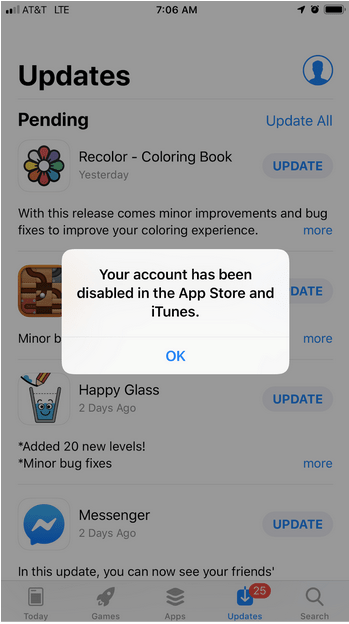
Vir slike: Apple Support Communities
Torej, kako lahko odpravite to napako v iOS-u? Če ste obtičali s to napako, ne boste mogli prenesti ali posodobiti nobene aplikacije prek App Store in niti ne boste mogli kupiti nobene pesmi, izposoditi filmov ali narediti ničesar v iTunes. Sliši se kot nočna mora, zagotovo!
Kaj pomeni, da je bil vaš račun onemogočen v trgovini z aplikacijami in iTunes?
Vse Applove aplikacije, vključno z iTunes, iMessage, Apple Pay, FaceTime, so povezane prek vašega Apple ID-ja. Torej, če je vaš račun onemogočen, vam ne bo ostalo veliko možnosti stvari, ki jih lahko počnete v telefonu.
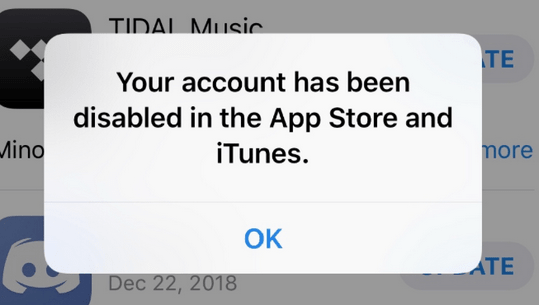
Vir slike: Mac Reports
Torej, zakaj se to zgodi? Zakaj se pojavi ta napaka v napravi iOS? No, lahko obstaja več razlogov, ki vključujejo večkratno vnašanje napačnega Apple ID-ja ali gesla, težave z zaračunavanjem, povezane z vašo kreditno/debetno kartico, težave v zvezi s plačili, da ste vaš povezani bančni račun, varnostne razloge, ko nekdo poskuša pridobiti nepooblaščeno dostop do vašega Apple računa, karkoli.
Čeprav ne skrbite! Obstaja nekaj načinov, kako lahko odpravite to napako in to težavo odpravite sami.
Pogovorimo se, kako lahko odpravite to napako in obnovite svoj onemogočen račun Apple .
Kako popraviti napako »Vaš račun je onemogočen« na iPhone, iPad in Mac.
Odprite to povezavo: " https://iforgot.apple.com/password/verify/appleid " v katerem koli spletnem brskalniku.
Vnesite svoj Apple ID, da preverite svojo identiteto.
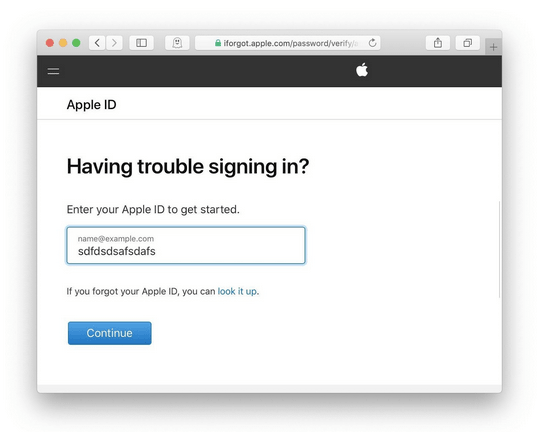
Vir slike: OS X Daily
Apple vam lahko zastavi tudi nekaj vprašanj za preverjanje, da dokončate postopek preverjanja pristnosti. Za nadaljevanje natančno odgovorite na vsa ta vprašanja. Ne skrbi! Pozvani boste, da odgovorite na osnovna vprašanja, kjer morate vnesti svojo telefonsko številko, e-poštni ID itd.
Najverjetneje boste morali ponastaviti geslo za Apple ID, da ponovno pridobite dostop do onemogočenega računa.
Pazljivo preberite vsa navodila na zaslonu, da ponastavite geslo za račun Apple.
Ko poskušate ponastaviti geslo, se prepričajte, da za vnos podrobnosti uporabljate zaupanja vredno napravo.
Ko uspešno ponastavite geslo za račun Apple, morate narediti naslednje.
iPhone/iPad:
Pojdite v Nastavitve> Dotaknite se ikone svojega profila> iTunes in App Store> Odjava.
Znova se prijavite s svojim novim geslom za Apple ID, ki ste ga nedavno ustvarili, da ponovno pridobite dostop do svojega onemogočenega računa.
Mac:
V računalniku Mac pojdite v App Store in se odjavite iz svojega računa.
Enako storite tudi v iTunesu, da se popolnoma odjavite.
Ponovno se prijavite s svojim novo ustvarjenim Apple ID-jem in geslom.
S tem boste najverjetneje odpravili to težavo. V primeru, da nimate sreče in vam to ni uspelo, se lahko v skrajnem primeru obrnete na podporo za iTunes.
Obrnite se na podporo za iTunes
Pojdite na to povezavo: https://support.apple.com/choose-country-region/itunes in nato izberite svojo trenutno regijo s seznama držav, ki se prikaže na zaslonu.
Ko izberete svojo trenutno lokacijo, boste preusmerjeni na podporno postajo iTunes v vaši regiji.
Dotaknite se možnosti »Stik s podporo za Apple« pod »Želite govoriti z nekom?« oddelek.
Kliknite »iTunes Store« in nato tapnite »Upravljanje računa«.
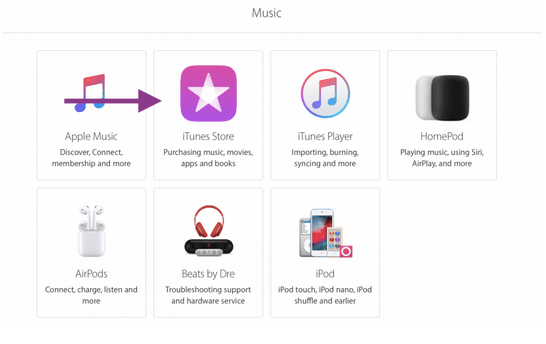
Tukaj morate poudariti svojo težavo, zato tapnite »Račun onemogočen v App Store in iTunes Store opozorilo«. Načrtujte klic s predstavnikom Apple, da bodo lahko rešili težavo.
Upamo, da vam bo naš hitri vodnik o tem, kako popraviti, da je vaš račun onemogočen v App Store in iTunes, zelo koristen. Če se obrnete na podporo za iTunes, boste to težavo odpravili, saj vam bodo lahko povedali, zakaj se točno soočate s to težavo v svoji napravi.
Za kakršna koli druga vprašanja, povratne informacije ali predloge vas prosimo, da kliknete polje za komentar. Z veseljem bomo slišali od vas.
Apple se na področju zasebnosti znajde bolje kot večina podjetij. Vendar pa niso vse privzete nastavitve na iPhonu v najboljšem interesu uporabnika.
S tem akcijskim gumbom lahko kadar koli pokličete ChatGPT na svojem telefonu. Tukaj je vodnik za odpiranje ChatGPT z akcijskim gumbom na iPhonu.
Kako narediti dolg posnetek zaslona na iPhonu, lahko enostavno zajamete celotno spletno stran. Funkcija pomikanja po zaslonu na iPhonu je na voljo v sistemih iOS 13 in iOS 14, tukaj pa je podroben vodnik o tem, kako narediti dolg posnetek zaslona na iPhonu.
Geslo za iCloud lahko spremenite na več različnih načinov. Geslo za iCloud lahko spremenite v računalniku ali telefonu prek aplikacije za podporo.
Ko pošljete skupni album na iPhone nekomu drugemu, se mora ta oseba strinjati, da se mu pridruži. Povabila za skupno rabo albuma na iPhoneu lahko sprejmete na več načinov, kot je prikazano spodaj.
Ker so AirPods majhne in lahke, jih je včasih enostavno izgubiti. Dobra novica je, da preden začnete razstavljati hišo in iskati izgubljene slušalke, jih lahko izsledite s svojim iPhonom.
Ali ste vedeli, da se vaš iPhone lahko razlikuje od iPhonov, ki se prodajajo v drugih državah, odvisno od regije, kjer je izdelan?
Iskanje slik v obratni smeri na iPhoneu je zelo preprosto, če lahko uporabite brskalnik v napravi ali nekatere aplikacije tretjih oseb za več možnosti iskanja.
Z vodoravnim vrtenjem zaslona na iPhonu lahko gledate filme ali Netflix, si ogledujete PDF-je, igrate igre ... bolj priročno in imate boljšo izkušnjo.
Če ste se kdaj zbudili in ugotovili, da je baterija vašega iPhona nenadoma padla na 20 % ali manj, niste sami.








